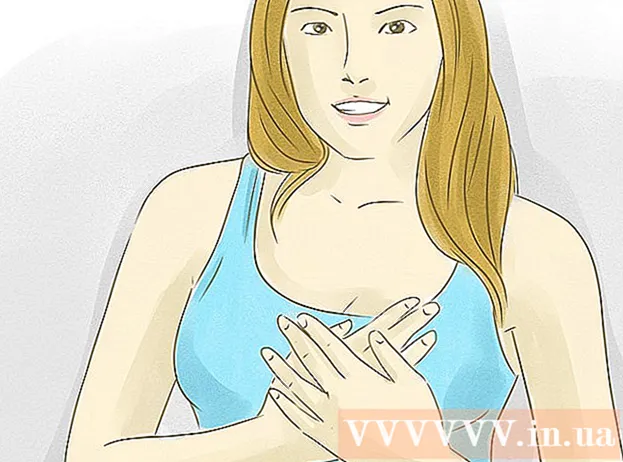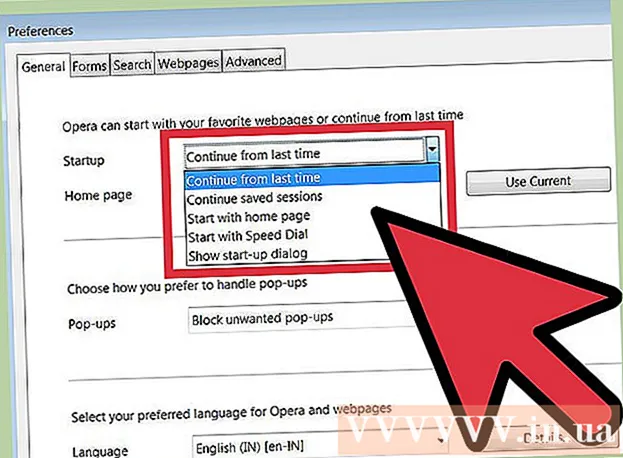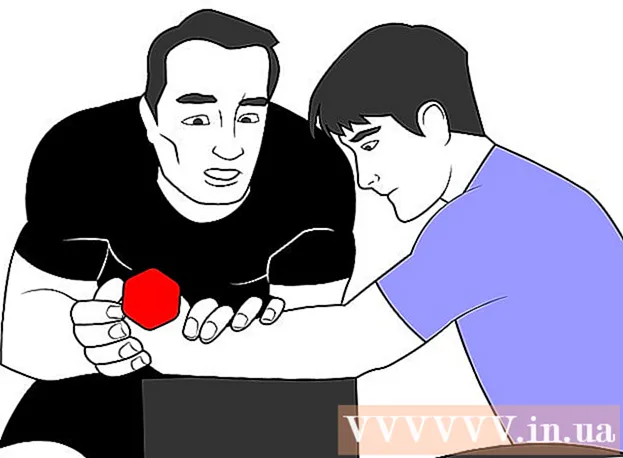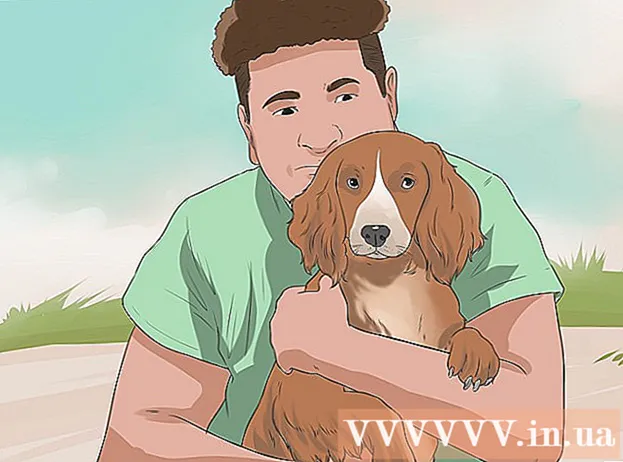ກະວີ:
Laura McKinney
ວັນທີຂອງການສ້າງ:
6 ເດືອນເມສາ 2021
ວັນທີປັບປຸງ:
1 ເດືອນກໍລະກົດ 2024
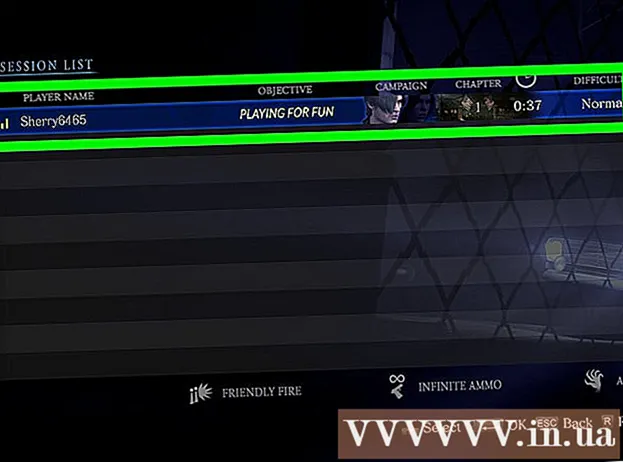
ເນື້ອຫາ
wikiHow ນີ້ສອນວິທີການຫລິ້ນທັງສອງ ໜ້າ ຈໍແບ່ງປັນແລະການຮ່ວມມື online online ໃນ Resident Evil 6. ເພື່ອຫລິ້ນ co-op, ໜຶ່ງ ໃນເຄື່ອງຫຼີ້ນຕ້ອງໄດ້ເປີດການເປີດ. ຫົວ.
ຂັ້ນຕອນ
ສ່ວນທີ 1 ຂອງ 4: ກຽມຕົວກ່ອນຫລິ້ນ
ກວດສອບການເຊື່ອມຕໍ່. ຂຶ້ນຢູ່ກັບວ່າທ່ານ ກຳ ລັງຫຼີ້ນ ໜ້າ ຈໍແບ່ງປັນຫລືຫຼີ້ນໃນການລວມກັນທາງອິນເຕີເນັດ, ການເຊື່ອມຕໍ່ອາດຈະແຕກຕ່າງກັນ: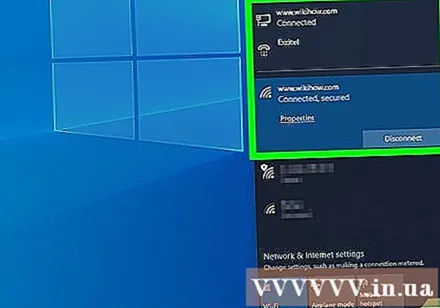
- ຖ້າທ່ານຫຼີ້ນ ໜ້າ ຈໍແຍກ, ກວດເບິ່ງເພື່ອໃຫ້ແນ່ໃຈວ່າທ່ານແລະຜູ້ຫຼິ້ນຄົນອື່ນໄດ້ເຂົ້າສູ່ລະບົບໂປຼໄຟລ໌ຂອງແຕ່ລະຄົນ.
- ເພື່ອຫຼິ້ນໃນຄອນເສີດ online, ອຸປະກອນທີ່ທ່ານໃຊ້ຕ້ອງເຊື່ອມຕໍ່ກັບອິນເຕີເນັດ.

ເລີ່ມເກມ. ໃສ່ Resident Evil 6 ເຂົ້າໃນເຄື່ອງຫຼີ້ນເກມຫຼືເປີດ Resident Evil 6 ຜ່ານ Steam ຖ້າທ່ານ ກຳ ລັງຫຼີ້ນຄອມພິວເຕີ້ຂອງທ່ານ.
ຫຼິ້ນຜ່ານການແນະ ນຳ. ຖ້າທ່ານບໍ່ເຄີຍຫຼີ້ນ Resident Evil 6, ທ່ານ ຈຳ ເປັນຕ້ອງໄດ້ຜ່ານການແນະ ນຳ ແບບໂຕ້ຕອບກ່ອນທີ່ຈະ ນຳ ໃຊ້ເມນູເກມ. ການແນະ ນຳ ໃຊ້ເວລາປະມານ 15 ນາທີ.
- ຫຼັງຈາກ ສຳ ເລັດການແນະ ນຳ, ທ່ານອາດຈະຕ້ອງກົດປຸ່ມ ເລີ່ມຕົ້ນ ກ່ຽວກັບການຄວບຄຸມທີ່ຈະສືບຕໍ່ເກມ.
ສ່ວນທີ 2 ຂອງ 4: ຫຼີ້ນຮ່ວມກັນແບບອອບໄລ
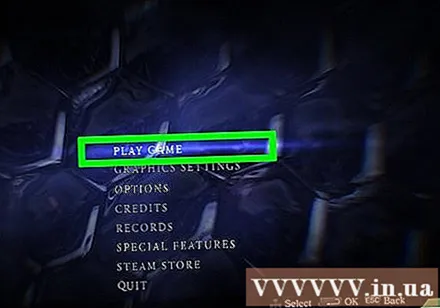
ເລືອກ ຫຼີ້ນເກມ (ເກມ). ຕົວເລືອກນີ້ແມ່ນຢູ່ເທິງສຸດຂອງເມນູ.
ເລືອກ ແຄມເປນ (ແຄມເປນ). ຕົວເລືອກນີ້ຍັງຢູ່ເທິງສຸດຂອງເມນູ.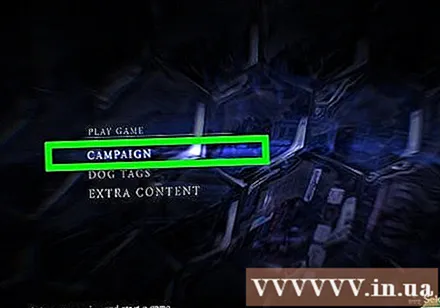
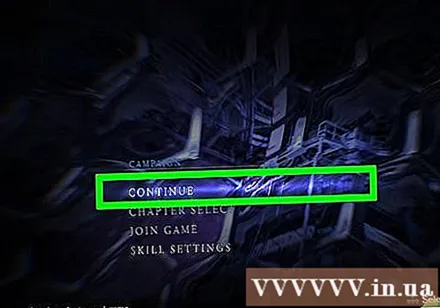
ເລືອກ TIẾPTỤC (ສືບຕໍ່). ເມື່ອເປັນເຊັ່ນນັ້ນ, Resident Evil 6 ຈະເລີ່ມຈາກຈຸດທີ່ທ່ານໄດ້ເກັບມັນໄວ້ເປັນຄັ້ງສຸດທ້າຍ.- ຖ້າທ່ານຕ້ອງການຫຼີ້ນໃນລະດັບສະເພາະ, ທ່ານສາມາດເລືອກໄດ້ ການຄັດເລືອກບົດທີ (ເລືອກບົດ) ຈາກນັ້ນເລືອກແຄມເປນແລະລະດັບຂອງທ່ານ.
ປ່ຽນ ໂໝດ ໜ້າ ຈໍ. ເລືອກ ແບບ SCREEN (ຮູບແບບ ໜ້າ ຈໍ) ຈາກນັ້ນປ່ຽນເປັນ ໂໝດ SPLIT (ແບ່ງປັນ) ໂດຍການກົດຂວາເທິງໄມ້ທີ່ຄ້າຍຄືກັນທີ່ຕັ້ງຢູ່ເບື້ອງຂວາຂອງຄອນໂຊນ.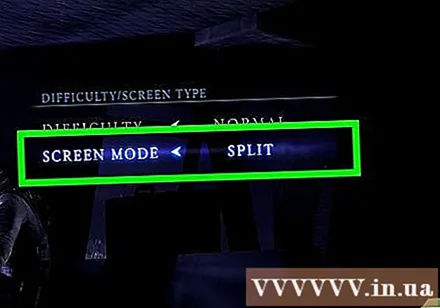
- ຢູ່ໃນເຄື່ອງຄອມພິວເຕີຂອງທ່ານ, ທ່ານສາມາດກົດລູກສອນຢູ່ທາງຂວາມືຂ້າງລາຍການ ດຽວ (ເທົ່ານັ້ນ).
ເລືອກ ຕົກລົງ. ກົດປຸ່ມ ກ (Xbox) ຫລື X (PlayStation) ເທິງ console, ຫຼືຄີ ↵ປ້ອນ ໃນ PC.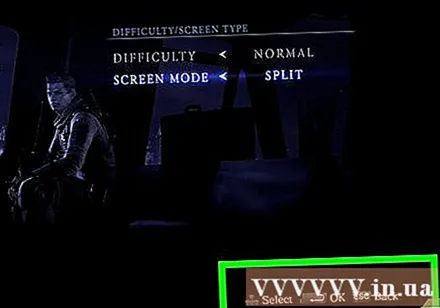
ລໍຖ້າຜູ້ຫຼິ້ນຄົນອື່ນເລືອກຕົວລະຄອນ. ໃຫ້ຜູ້ຫຼິ້ນຄົນອື່ນເລືອກຕົວລະຄອນທີ່ພວກເຂົາຕ້ອງການໃຊ້, ຈາກນັ້ນກົດປຸ່ມ "ເລີ່ມຕົ້ນ" ໃສ່ຄອນໂຊນຂອງລາວຫລືກົດ ↵ປ້ອນ (ສຳ ລັບ PC).
ເລືອກ ເກມເລີ່ມຕົ້ນ (ເລີ່ມຕົ້ນເກມ). ຕົວເລືອກນີ້ຢູ່ທາງລຸ່ມຂອງ ໜ້າ ຈໍ. ເກມ Resident Evil 6 ໃນການຮ່ວມມືຈະເລີ່ມຕົ້ນ. ໂຄສະນາ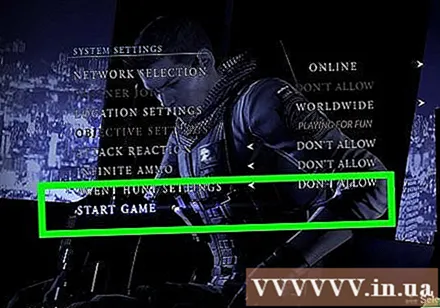
ພາກທີ 3 ຂອງ 4: ເປັນເຈົ້າພາບຈັດກອງປະຊຸມຮ່ວມມື online
ເລືອກ ຫຼີ້ນເກມ ຢູ່ເທິງສຸດຂອງລາຍການ.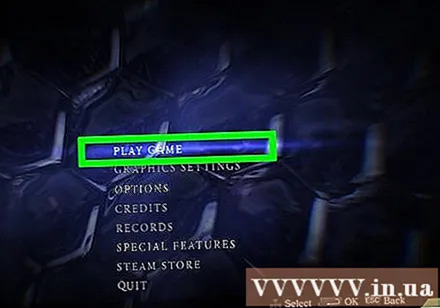
ເລືອກ ແຄມເປນ. ຕົວເລືອກນີ້ຍັງຢູ່ເທິງສຸດຂອງເມນູ.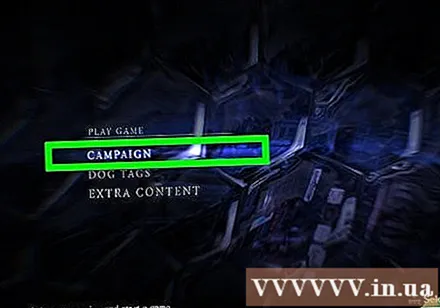
ເລືອກລາຍການ ການຄັດເລືອກບົດທີ ຢູ່ເຄິ່ງເມນູ.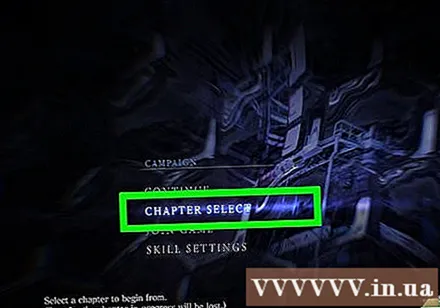
ເລືອກລັກສະນະແລະລະດັບຂອງທ່ານ. ເລືອກຕົວລະຄອນເພື່ອຫລິ້ນແຄມເປນກັບ, ຈາກນັ້ນເລືອກລະດັບທີ່ທ່ານຕ້ອງການ.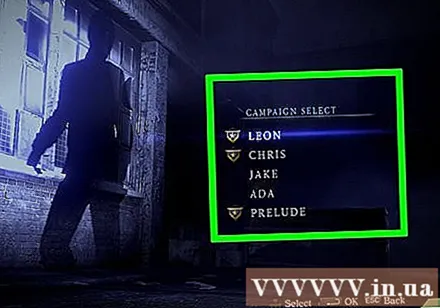
ກວດເບິ່ງເພື່ອໃຫ້ແນ່ໃຈວ່າ ແບບ SCREEN ໄດ້ຖືກຕັ້ງໃຫ້ ດຽວ. ຖ້າບໍ່, ທ່ານ ຈຳ ເປັນຕ້ອງເລືອກ ແບບ SCREEN ແລະປ່ຽນຈາກຮູບແບບ SPLIT ເຖິງ ດຽວ.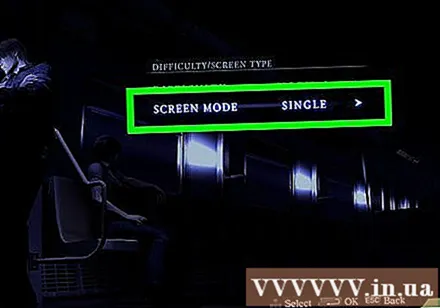
ເລືອກ ຕົກລົງ. ກົດປຸ່ມ ກ (Xbox), X (PlayStation) ເທິງ console ຫຼືຄີ ↵ປ້ອນ ຖ້າໃຊ້ PC.
ຕັ້ງຄ່າຕົວເລືອກເຄືອຂ່າຍ. ເລືອກ ການເລືອກເຄືອຂ່າຍ ຫຼັງຈາກນັ້ນປ່ຽນເປັນ XBOX LIVE (Xbox), ເຄືອຂ່າຍການຫຼິ້ນ (PlayStation) ຫຼື ONLINE (PC).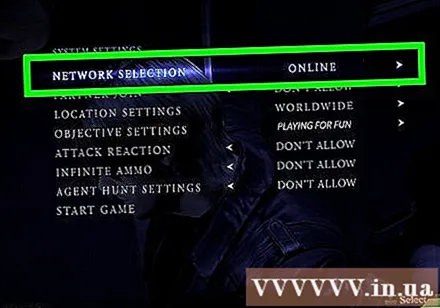
ໃຫ້ທຸກຄົນເຂົ້າຮ່ວມເກມ. ເລືອກ ຄູ່ຮ່ວມງານ JOIN ຢູ່ທາງເທິງຂອງເມນູ, ຫຼັງຈາກນັ້ນປ່ຽນໄປ ທັງ ໝົດ.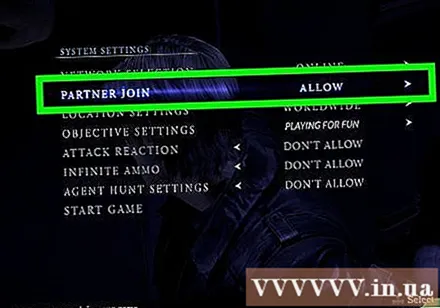
ປ່ຽນການຕັ້ງຄ່າສະຖານທີ່. ເລືອກ ການຕັ້ງພູມ ລຳ ເນົາ (ການຕັ້ງຄ່າສະຖານທີ່), ແລ້ວປ່ຽນເປັນ ໂລກ (ໂລກ).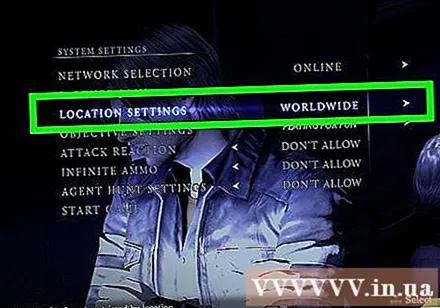
ເລືອກ ເກມເລີ່ມຕົ້ນ ຢູ່ທາງລຸ່ມຂອງເມນູ. ທ່ານຈະໄດ້ມຸ້ງ ໜ້າ ໄປຫາຫ້ອງໂຖງຮ່ວມ.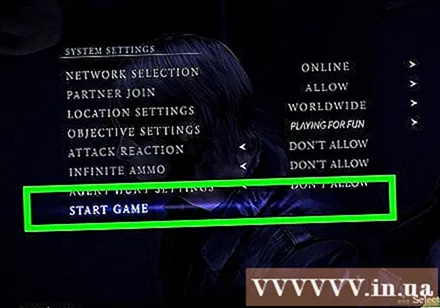
ລໍຖ້າຜູ້ຫຼິ້ນອື່ນເຂົ້າຮ່ວມເກມ. ເມື່ອມີຄົນເຂົ້າຮ່ວມທີມ, ກອງປະຊຸມຈະເລີ່ມຕົ້ນ. ໂຄສະນາ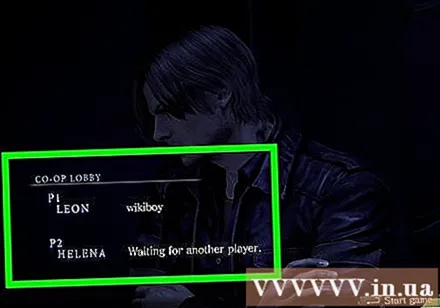
ພາກທີ 4 ຂອງ 4: ເຂົ້າຮ່ວມກອງປະຊຸມຮ່ວມມື online
ເລືອກ ຫຼີ້ນເກມ ຢູ່ເທິງສຸດຂອງລາຍການ.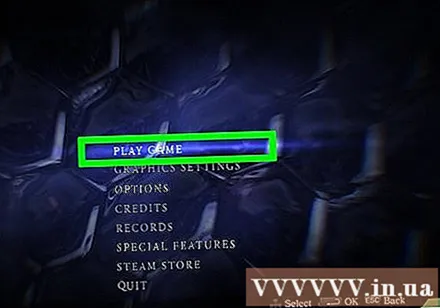
ເລືອກ ແຄມເປນ. ຕົວເລືອກນີ້ຍັງຢູ່ເທິງສຸດຂອງເມນູ.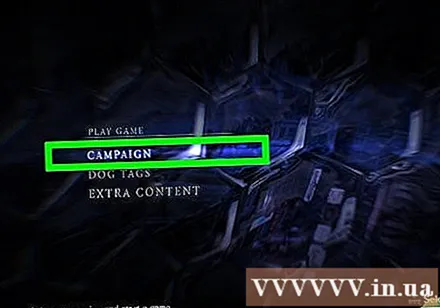
ເລືອກ ເຂົ້າຮ່ວມເກມ (ເຂົ້າຮ່ວມເກມ). ຕົວເລືອກນີ້ແມ່ນຢູ່ເຄິ່ງເມນູ.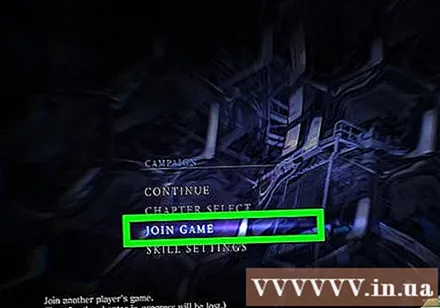
ເລືອກ ການສົນທະນາຂອງລູກຄ້າ (ການມີທີມງານຕາມໃຈມັກ). ຕົວເລືອກນີ້ແມ່ນຢູ່ໃກ້ທາງລຸ່ມຂອງເມນູ.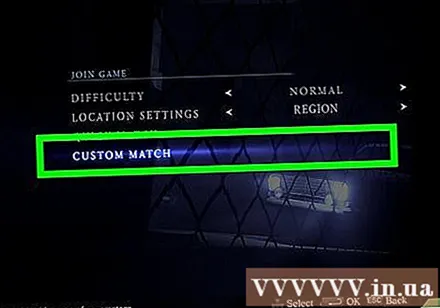
- ທ່ານຍັງສາມາດປ່ຽນແປງຄວາມຫຍຸ້ງຍາກທີ່ຕ້ອງການໂດຍການເລືອກ ການສົນທະນາຂອງລູກຄ້າ.
ປັບແຕ່ງຕົວເລືອກອື່ນ. ທ່ານສາມາດປ່ຽນຄວາມຫຍຸ້ງຍາກ, ແຄມເປນທີ່ເລືອກ, ການຕັ້ງຄ່າສະຖານທີ່ແລະການຕັ້ງຄ່າເກມອື່ນໆທີ່ນີ້.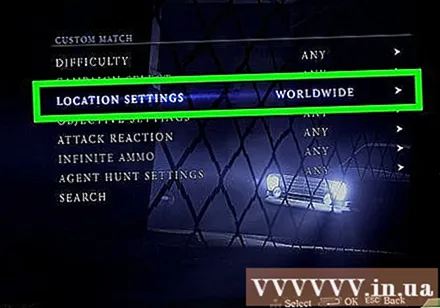
- ຖ້າທ່ານ ກຳ ລັງເຂົ້າຮ່ວມໃນເກມທີ່ຈັດໂດຍ ໝູ່, ການຕັ້ງຄ່າແຄມເປນແລະເກມໃນເກມຄວນຈະເປັນຄືກັນກັບການຕັ້ງຄ່າຂອງມັນ.
ເລືອກ ຄົ້ນຫາ (ຄົ້ນຫາ). ບັນຊີລາຍຊື່ຂອງເຄື່ອງແມ່ຂ່າຍທີ່ເຫມາະສົມຈະຖືກສະແດງ.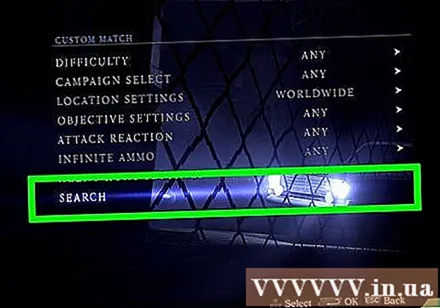
ເລືອກເກມທີ່ຈະເຂົ້າຮ່ວມ. ຫລັງຈາກພົບເກມທີ່ທ່ານຕ້ອງການເຂົ້າຮ່ວມ, ໃຫ້ເລືອກເກມນັ້ນແລະເລືອກ JOIN (ຍອມຮັບ). ເກມຈະເລີ່ມຕົ້ນໃນທັນທີ. ໂຄສະນາ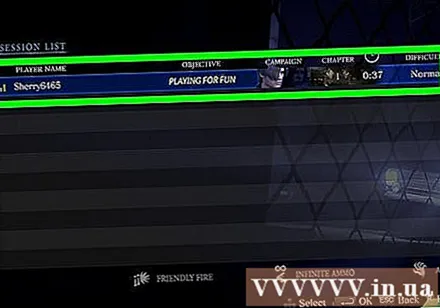
ຄຳ ແນະ ນຳ
- ເວລາຫຼີ້ນ online, ຢ່າລືມຕິດຕໍ່ສື່ສານກັບເພື່ອນຮ່ວມທີມເພື່ອຈັດການໂຈມຕີ, ໂຫຼດ, ແລະອື່ນໆ.
- ການໃຊ້ສາຍ Ethernet ເພື່ອເຊື່ອມຕໍ່ອິນເຕີເນັດປັບປຸງຄວາມໄວໃນການເຊື່ອມຕໍ່ຢ່າງຫຼວງຫຼາຍເມື່ອທຽບກັບເວລາທີ່ທ່ານຫຼີ້ນໃນ Wi-Fi.
- ກົດປຸ່ມ H (ໃນຄອມພີວເຕີ້) ຈະເກັບສະຫມຸນໄພທັງ ໝົດ ໄວ້ໃນ "ຕູ້ຄອນເທນເນີ", ຊ່ວຍໃຫ້ພວກມັນປະສົມແລະສ້າງລາຍການສຸຂະພາບ. ຈຳ ນວນຂອງລາຍການສຸຂະພາບຈະປາກົດຢູ່ແຈຂວາເທິງຂອງໂທລະສັບໃນເກມ.
ຄຳ ເຕືອນ
- ຖ້າທ່ານເຂົ້າຮ່ວມເກມທີ່ຈັດໂດຍຄົນອື່ນທີ່ມີການຕັ້ງຄ່າທີ່ແຕກຕ່າງຈາກເຄື່ອງແມ່ຂ່າຍຂອງທ່ານໃນປະຈຸບັນ, ທ່ານອາດຈະບໍ່ສາມາດຊອກຫາຫ້ອງຫລິ້ນເກມໄດ້.